Des avertissements de batterie sur votre Mac / MacBook peuvent apparaître soudainement et de manière inattendue, même si votre précieux ordinateur portable n'est sorti de la boîte que pendant quelques mois.
Si vous vérifiez une page Forum de soutien officiel d'Apple , Les préoccupations et les plaintes peuvent être liées à des mises à jour de logiciels, à des dysfonctionnements, à une mauvaise gestion et maintenance de la batterie, à des performances de batterie étranges ou simplement à la nécessité de remplacer la batterie elle-même.
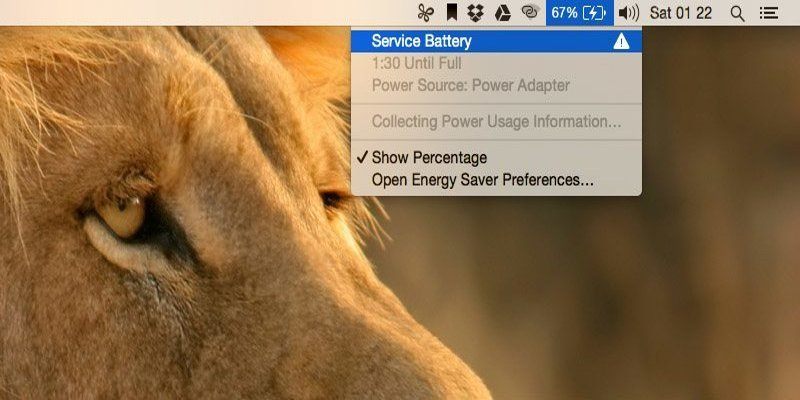
Remarque: Ce problème de batterie peut être causé par plusieurs facteurs et se produit au cas par cas. Si l'avertissement n'est pas résolu après avoir effectué les deux premières solutions vous-même, vous devrez peut-être vous rendre dans un centre de service agréé Apple pour un contrôle valide.
Avant d'aller plus loin, regardons les trois variables des conditions de la batterie pour savoir si vous avez besoin d'un service. Dans la liste d'état de la batterie, vous verrez l'un des éléments suivants:
"Normal" signifie que la batterie fonctionne bien
"Replace Soon" - la batterie fonctionne toujours mais a la capacité de perdre sa capacité de charge
«Remplacez maintenant» ou «Batterie de service» - Vous devez contacter un réparateur agréé.
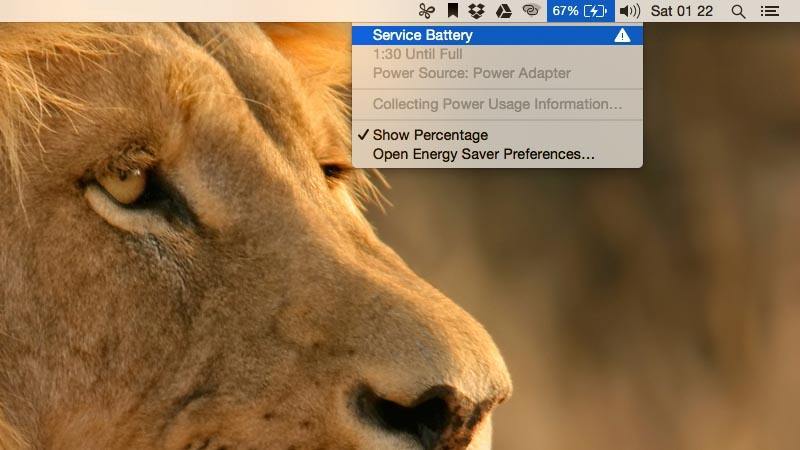
Nous avons quelques solutions possibles pour vous, mais vous devez d'abord faire quelque chose:
Vérifier l'autonomie de la batterie (nombre de sessions)
Chaque batterie MacBook a une certaine durée de vie qui correspond à 100% - 0% lorsque la batterie est épuisée avant que la durée de vie globale de la batterie ne commence à diminuer. Plus le MacBook est moderne, plus la batterie sera performante et ancienne. (Vous pouvez trouver toutes les informations relatives à Apple support technique page).
Après avoir atteint la durée de vie officielle de votre batterie MacBook, il est normal de commencer à attendre les avertissements de batterie de service. Heureusement, vous pouvez suivre le nombre de vie de votre batterie dans MacOS.
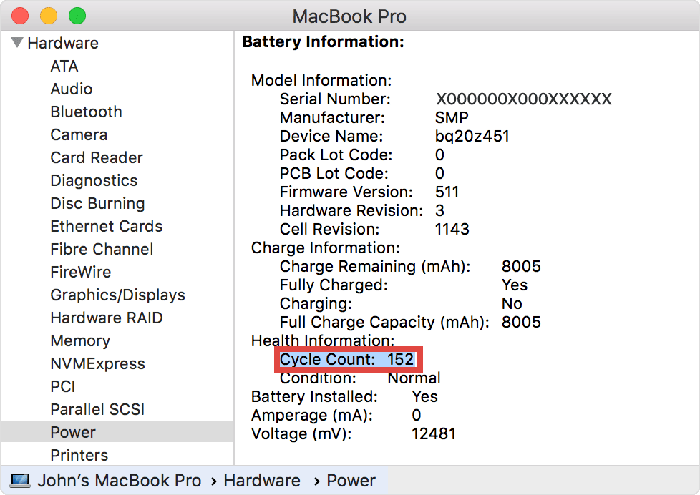
Pour ce faire, maintenez la touche Option enfoncée, cliquez sur le logo du menu Pomme, puis sur Informations système. Faites défiler jusqu'à la section "Appareils" dans le volet de gauche, cliquez sur "Alimentation", et vous aurez toutes les informations sur la batterie affichée. Cela inclut le compteur d'âge.
Si votre nombre de sessions dépasse le nombre indiqué sur la page de support Apple, cela explique l'avertissement Batterie de service. Cependant, si vous pensez que le nombre de vos cours est supérieur à ce qu'il devrait être.
Réinitialisation de la console de gestion système (SMC)
Vous pouvez essayer de réinitialiser le SMC si votre MacBook dispose d'une batterie non amovible (par exemple, Mac 2009 et ci-dessus).

1. Pour réinitialiser le SMC, éteignez l'ordinateur
2. Connectez l'adaptateur secteur ou MagSafe à l'ordinateur et à la prise de courant
3. Appuyez simultanément sur les touches Maj + Ctrl + Option et Alimentation
4. Relâchez les trois touches ainsi que le bouton d'alimentation en même temps.
5. Ensuite, appuyez sur le bouton d'alimentation pour allumer l'ordinateur. Vérifiez la liste d'état de la batterie pour voir si l'avertissement de batterie de service a disparu.
Normalement, la réinitialisation de SMC devrait faire l'affaire. Cependant, si rien ne se passe, vous pouvez essayer la suggestion suivante.
Ré-étalonner la batterie
Cette méthode vous prendra des heures. Cependant, si vous voulez vraiment vous débarrasser de l'avertissement, suivez les étapes ci-dessous. Apple suggère également aux utilisateurs de prendre soin des performances de la batterie tous les quelques mois. Cependant, les intervalles dépendent du nombre de fois que vous utilisez l'ordinateur.

1. Chargez la batterie jusqu'à 100% et assurez-vous que la prise de charge de la lampe MagSafe affiche le voyant vert, indiquant une charge complète
2. Une fois la charge terminée, continuez à utiliser l'ordinateur pendant que le MagSafe est encore connecté à la source d'alimentation, faites-le pendant deux heures. Ensuite, débranchez le cordon et utilisez-le jusqu'à ce que l'alimentation de la batterie soit appliquée, et vous verrez un avertissement de batterie faible dans la liste d'état de la batterie. Votre Mac s'éteint automatiquement sans avertissement. Une fois que vous dormez, vous l'éteignez simplement
3. Attendez cinq heures ou plus, connectez le Mac à l'adaptateur secteur ou MagSafe et chargez-le. Cela permettra de calibrer la batterie
Remarque: Dans le cas de l'auteur, l'état de la batterie revient à "Bon" (pour l'heure du centre) et l'avertissement de batterie de service (Snapshot sur l'unité de charge 717) disparaît.

Enfin, si rien n'est encore arrivé, voici la dernière option
Accédez à votre fournisseur de services Apple pris en charge
Si l'avertissement de batterie de service n'est pas résolu, la batterie peut devoir être remplacée, et il est temps de transmettre l'information aux experts.
Dans le cas de l'auteur: L'alerte de batterie de service est arrivée cinq mois après qu'un fournisseur de services Apple a résolu le problème de batterie - Je rechargeais mes appareils via USB et les connectais à un MacBook, provoquant un flux irrégulier. Lorsque j'ai étalonné mon ordinateur, l'avertissement a disparu. Cependant, après quelques semaines de retour, à ce jour, mon ordinateur portait un avertissement. Peut-être que calibrer la batterie à nouveau aidera.
Dites-nous si vous faites face à une alerte «batterie» et n'hésitez pas à interférer avec vos pensées et suggestions.







